Anda ingin menambahkan hyperlink di WordPress? Untuk pemula mungkin masih akan merasa kebingungan tentang cara menambahkan hyperlink dalam postingan WordPress. Berikut ini cara menambahkan link dalam postingan, halaman, text widget, menu navigasi, dan banyak lagi.
Cara menambahkan link di postingan dan halaman WordPress
WordPress memiliki post editor yang user friendly yang disebut visual editor. Anda bisa lihat visual editor dengan masuk ke Post > Add New atau dengan mengedit postingan atau halaman yang ada.
Untuk menciptakan link, Anda perlu klik tombol link di visual editor. Ketika Anda klik tombol insert link, akan muncul jendela popup. Di bagian URL, Anda masukkan hyperlink sebenarnya, dan di bagian link text Anda tambahkan teks yang akan diberi link.
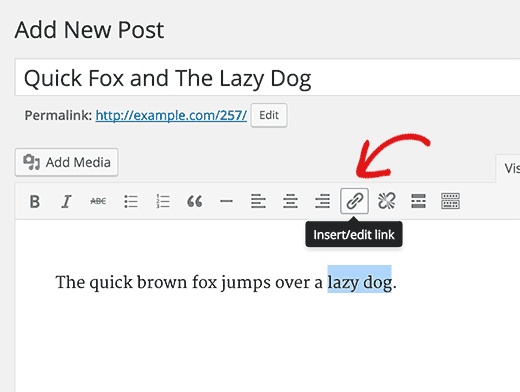
Anda juga punya pilihan untuk mengecek kotak di sebelah pilihan “open link in a new tab’. Ini akan membuka link di tab browser baru. Langkah ini direkomendasikan bila Anda memberi link ke situs eksternal.
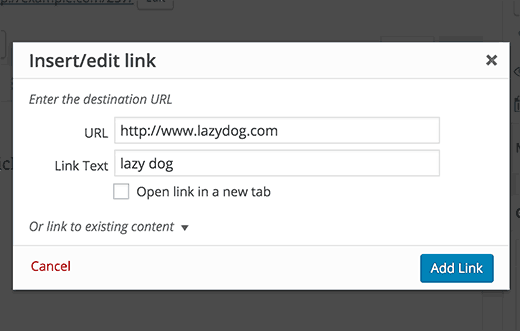
WordPress juga membantu Anda dengan cepat membuat link ke postingan dan halaman yang telah Anda terbitkan di website dengan menggunakan fitur content search.
Cukup klik pilihan “or link to existing content” dan WordPress akan menunjukkan konten dan bidang pencarian terbaru. Anda bisa cari postingan atau gulung ke bawah untuk mencarinya di daftar. Anda perlu klik pada judul postingan untuk memilihnya dan lalu klik pada tombol Add atau Update Link.
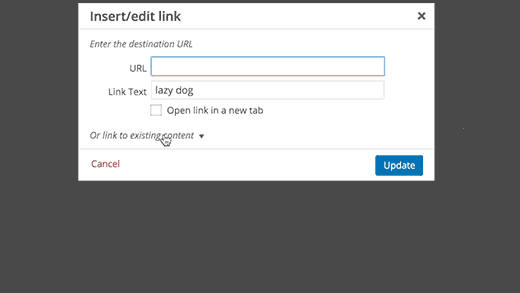
Menambahkan link di text widget WordPress
WordPress memudahkan Anda menambahkan widget ke sidebar situs atau area widget lain yang siap. Kebanyakan widget ini otomatis dan tidak punya banyak pilihan. Misalnya, widget postingan terbaru akan secara otomatis menunjukkan link ke postingan terbaru.
Bila Anda ingin menambahkan teks custom dengan link di sidebar, maka Anda bisa gunakan text widget. Text widget memudahkan Anda menambahkan teks dan HTML dasar didalamnya.
Ada dua cara Anda bisa tambahkan link ke text widget. Metode pertama mengharuskan Anda menulis beberapa HTML yang sangat dasar.
Metode 1: Menambahkan link di HTML
Menciptakan link di HTML sangat simpel. Lihat contoh berikut.
<a href=”https://www. tutorialwordpresspemula.com”>TutorialWordPress</a>
Ini akan menunjukkan TutorialWordPress terhubung dengan tutorialwordpresspemula.com. Bagian ahref tag adalah dimana Anda menambahkan URL. Pastikan menambahkan http:// sebelum domain.
Di antara anchor tag, Anda bisa tambahkan teks yang Anda ingin hubungkan, di contoh ini TutorialWordPres.
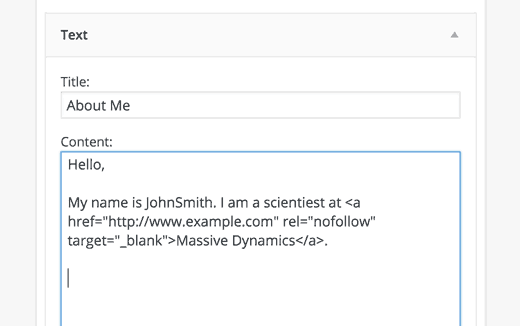
Metode 2: Menggunakan plugin
Bila Anda tidak mau menulis HTML, maka Anda bisa aktifkan visual editor untuk text widget. Anda perlu install dan aktifkan plugin Black Studio TinyMCE Widget.
Untuk aktivasi, pergi ke halaman Appearance » Widgets. Anda akan lihat widget baru berjudul ‘visual editor’ di bawah widget yang tersedia.
Tarik dan letakkan widget ini di sidebar dimana Anda ingin tambahkan teks dan link custom. Widget akan melebar untuk menunjukkan teks area dengan visual editor sama seperti postingan dan halaman WordPress.
Sekarang Anda bisa tambahkan link dan format teks seperti yang Anda lakukan di post editor.
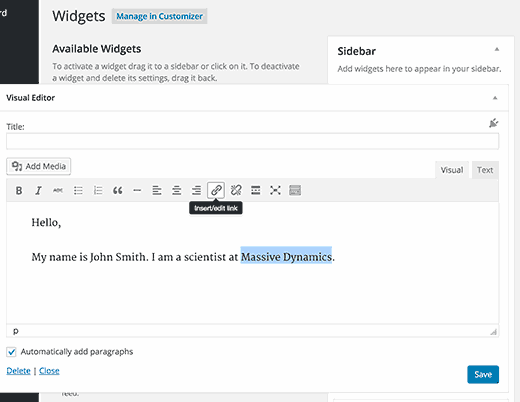
Cara menambahkan link di WordPress navigation menu
Apa Anda ingin menambahkan link di menu navigasi situs? WordPress berisi menu editor yang memungkinkan Anda menciptakan dan mengatur menu navigasi di situs WordPress.
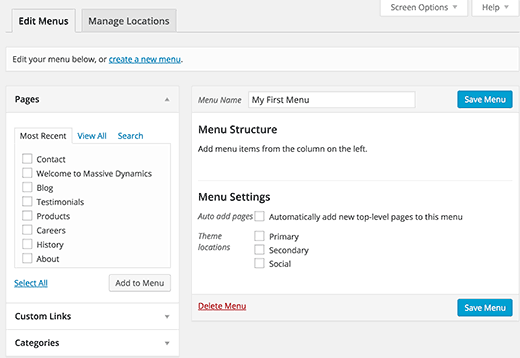
Anda cukup menuju halaman Appearance » Menu. Bila Anda tidak punya pengaturan menu navigasi maka Anda bisa buat dengan memasukkan nama menu. Bila Anda sudah punya set up navigasi menu, Anda bisa tambahkan, edit, atau menghapus link dari sana.
Cara menambahkan judul dan nofollow di link WordPress
Banyak ahli menganjurkan menambahkan tag nofollow dengan link mengarah ke website eksternal. Ini terbukti meningkatkan nilai SEO dan melindungi link situs Anda.
Berikut ini bagaimana menambahkan judul dan pilihan nofollow untuk memasukkan link popup di WordPress.
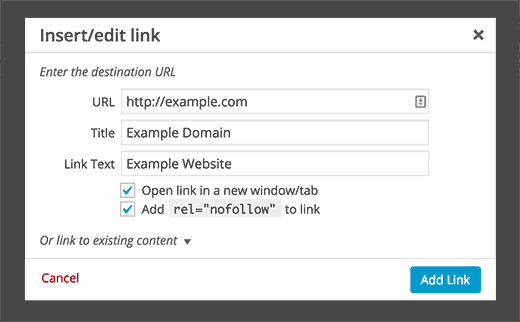
Cukup instal dan aktifkan plugin Title and Nofollow for Links. Saat aktivasi, plugin akan menambahkan judul dan pilihan nofollow untuk memasukkan link popup.
Lain waktu Anda menambahkan sebuah link, Anda akan lihat insert link popup seperti ini:
Cara menambahkan tombol link di WordPress
Ingin menambahkan tombol ke postingan atau halaman WordPress? Ada banyak cara yang bisa Anda lakukan untuk ini. Anda bisa tulis HTML sendiri dan CSS untuk tombol atau Anda bisa coba plugin.
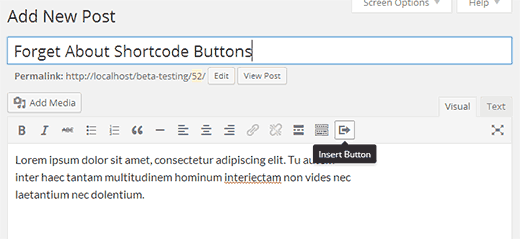
Masalah dengan kebanyakan plugin adalah penggunaan kode pendek untuk menambahkan tombol dan link. Menambahkan parameter berbeda ke kode pendek sama seperti menulis HTML.
Ada solusi lebih baik.
Cukup instal dan aktifkan plugin Forget About Shortcode Buttons. Saat aktivasi, buat postingan baru atau edit yang sudah ada. Anda akan lihat tombol baru di menu visual editor untuk memasukkan tombol ke postingan atau halaman.
Mengklik tombol akan membawa popup dimana Anda bisa sesuaikan tombol, memilih warna, border, menambah teks, dan link sambil melihat live preview.
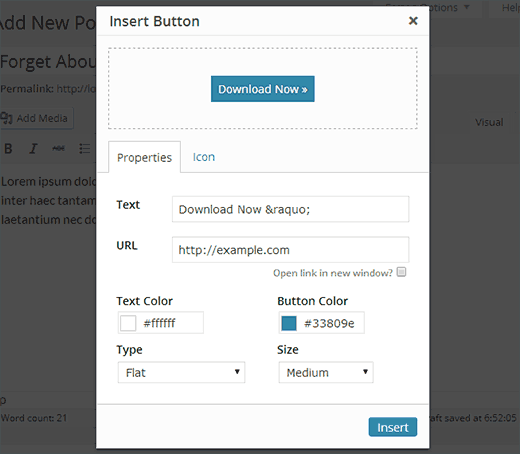
Cara menambahkan link content card di WordPress
Apa Anda perhatikan bagaimana Twitter dan Facebook secara otomatis menampilkan gambar thumbnail untuk link yang Anda bagikan? Anda bisa buat situs WordPress seperti ini juga.
WordPress bisa secara otomatis embed link sebagai content card untuk situs WordPress lain. Fungsionalitas ini ditambahkan pada WordPress 4.4.
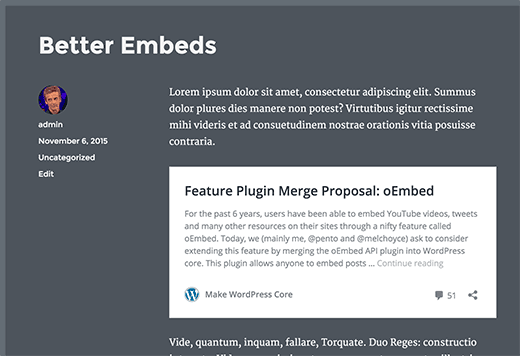
Cukup tempel link di post editor dan bila URL dari situs WordPress, maka WordPress akan secara otomatis meng-embednya.
Tapi bila Anda tidak suka implementasi WordPress untuk content card, Anda bisa coba plugin content card. Ini menggunakan meta data open graph pada Facebook jadi akan berhasil pada situs non WordPress juga.
Cara menambahkan link afiliasi di WordPress
Apa Anda ingin meningkatkan pendapatan dengan menggunakan link afiliasi? Marketing afiliasi memberi pendapatan pada banyak blog dan website.
Yang Anda butuhkan adalah menambahkan link referral ke produk dan layanan yang Anda rekomendasikan dan ketika pengunjung membeli produk ini, Anda mendapat komisi.
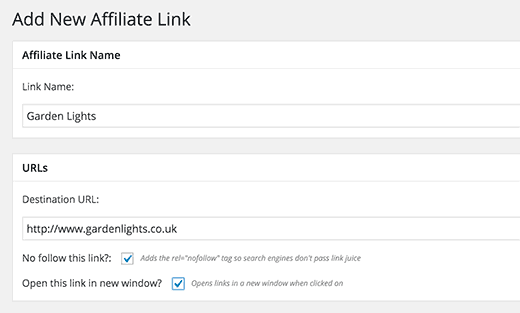
Masalah yang kebanyakan pemula hadapi adalah tiap produk atau website yang mereka ingin rekomendasikan punya URL berbeda. Terus memantau URL ini tidak mungkin khususnya bila Anda merekomendasikan banyak produk.
Cara terbaik untuk menambahkan dan mengatur link afiliasi adalah dengan menggunakan plugin affiliate management.
Cukup instal dan aktifkan plugin ThirstyAffiliates. Saat aktivasi, plugin akan menambahkan item menu baru dengan label Affiliate Links di admin menu WordPress Anda.
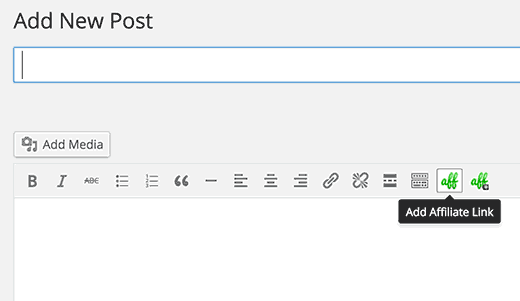
Klik untuk menambahkan link afiliasi Anda. Setelah selesai, Anda bisa dengan mudah memasukkan link afiliasi ke postingan dan halaman dengan klik pada tombol add affiliate link.

Sangat membantu min utk yg msih pemula . Lanjutkan kerenn
Terima kasih…. sangat terbantu sebagai pemula
ok sangat bermanfaat nih buat pemula seperti saya
komunitas jamtrok mania sukses selalu gan